アノテーション途中経過
アノテーション途中経過
アノテーション作業の途中経過を報告させて頂きます。
$nano predifined_classes.txt
まずディレクトリ変更でlabelImg内のdataディレクトリに指定し、上記のようなnanoエディタで自分の名前、家族、othersをそれぞれ一行ずつクラスラベルに指定して保存しました。
続いて、cdコマンドでディレクトリをlabelImg内のstudent変更します。
ここでunzipコマンドを入力し、studentディレクトリ内のzipファイルを解凍
$cd labelImgでディレクトリ変更し、
$python3 labelImg.pyでラベリングソフトを起動
Open Dirのでstudentディレクトリを選択しopenする。
ツールバーのViewのAuto Save modeとSingle Class Modeにチェックを入れ、
一枚目の写真をラベル選択する前にPscalVOCをクリックしてYOLOに変更しておきました。
一回目はこの作業を抜いてしまっていたのでラベル選択し保存した際に.xmlファイルでstudentディレクトリに保存されてしまいました。
その後、上記のYOLOに変更するとラベル選択し保存した際に.txtファイルで正しく1 0 ~座標のように格納されていました。
 |
| ラベル選択後にstudentディレクトリに保存されるテキストファイル |
写真はありませんが、ラベル選択し保存する際に、あらかじめ変更しておいたpredifine_classes.txtの三つのクラスラベルのどれに指定するか選択しました(今回はまず自分の顔をアノテーションするのでクラスラベル1を選択)。
また、アノテーションの作業中は気づいてなかったのですが、predifine_classes.txtを変更してからlabelImgを起動したからなのか、studentディレクトリの中にclasses.txtというファイルが作られていました。
 |
| classes.txtの内容 |
ここからはstudentディレクトリ内の写真をラベル選択して保存していくだけなので、キー操作で作業を効率化しながらこなしていきます。また、ラベル保存した際に、画像ファイルと同じ名前のテキストファイルが保存されていることを確認しながら進めていきます。
具体的なキー操作:
ctrl + sで保存(今回はAuto Save modeを使用)
wでラベル選択の準備
dでディレクトリ内の次の写真に移動

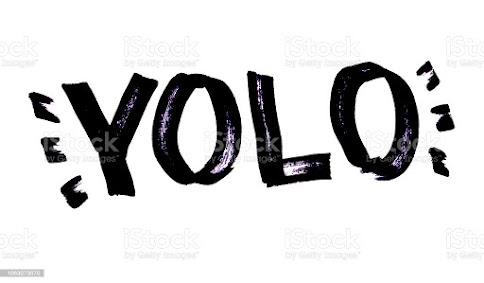
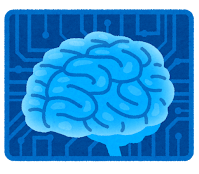
この調子で作業と記録を続けて下さい。間違えたらここの記録も訂正、追記も忘れずに。
返信削除了解致しました。
削除ちなみにこちらの進捗はいかがでほうか?学習用のXavierを確認中でそのテストもしてもらおうかと思います。
返信削除五月の二週目あたりには一通りラベリングできると思います。
削除